Изпращане на изображения към уебуслуга
Този раздел обяснява как да изпращате изображения в image.canon.
Свързване към image.canon
Свържете фотоапарата към image.canon, за да изпращате изображения директно от фотоапарата.
- Необходим е смартфон с браузър и интернет връзка.
- За инструкции относно използването на облачните услуги image.canon и подробности за държавите и регионите, в които услугите са достъпни, посетете сайта на image.canon (https://image.canon/).
- Може да се наложи заплащането на такси за доставка на интернет и точка за достъп.
Стъпки чрез фотоапарата (1)
-
Изберете [
: Wi-Fi/Bluetooth connection/
: Wi-Fi/Bluetooth връзка].

-
Изберете [
Upload to image.canon/
Прехвърли в image.canon].
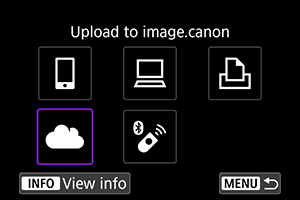
-
Изберете [Connect/Свързване].
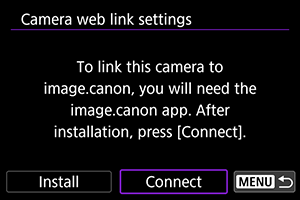
-
Изберете [OK].
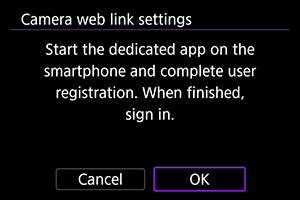
-
Сканирайте QR кода чрез приложението.
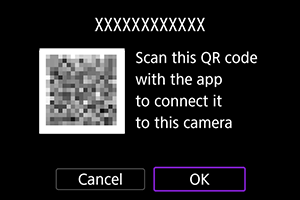
- Изберете [OK].
-
Установете Wi-Fi връзка.
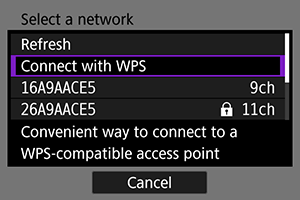
- Свържете се към точка за достъп чрез Wi-Fi. Преминете към стъпка 6 в Wi-Fi връзка чрез точки за достъп.
-
Потвърдете, че номерът се показва в приложението.
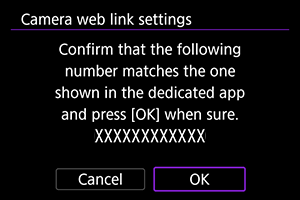
- Изберете [OK].
-
Изберете [OK].
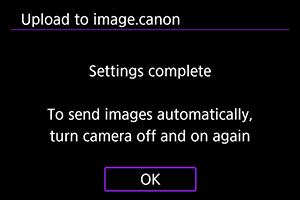
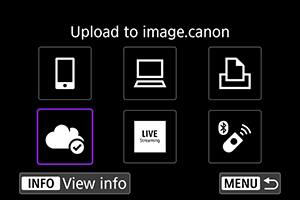
- Иконата [
] се променя на [
].
- Иконата [
Стъпки чрез компютъра или смартфона
-
Настройте уеб връзката на фотоапарата.
- Следвайте инструкциите, за да завършите настройките на уеб връзката на фотоапарата.
Автоматично прехвърляне на изображения
Изображенията се прехвърлят автоматично в image.canon след включването на фотоапарата (или възстановяване след автоматично изключване). Оригиналните файлове на изображенията, изпратени в image.canon, се запазват за 30 дни без ограничения за обем на данните и могат да бъдат изтеглени на компютри или прехвърлени в други уебуслуги.
- Прехвърлянето не е възможно по време на снимане с таймер за интервал.
-
Изберете [
: Wi-Fi/Bluetooth connection/
: Wi-Fi/Bluetooth връзка].
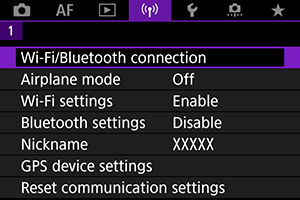
-
Изберете [
Upload to image.canon/
Прехвърли в image.canon].
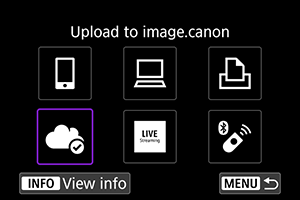
-
За [Auto send/Автоматично изпращане] задайте настройка [Enable/Разрешено].
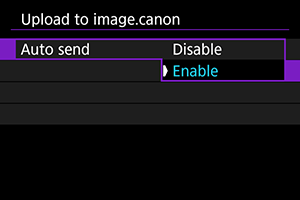
-
Задайте [Type to send/Тип за изпращане].

- В [Type to send/Тип за изпращане] можете да изберете типа изображения за прехвърляне.